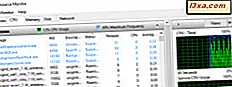Một tính năng cụ thể mà nhiều người dùng muốn trên điện thoại thông minh và máy tính bảng Android của họ là một cách để bảo vệ các ứng dụng Android nhạy cảm của họ. Ví dụ, bạn là một phụ huynh và bạn muốn cung cấp cho điện thoại thông minh của bạn để con bạn, để chơi một số trò chơi, và bạn muốn chắc chắn rằng họ không thể truy cập một số ứng dụng, mà không phù hợp cho trẻ em. Hoặc có thể bạn có một số ứng dụng có chứa thông tin bí mật và bạn muốn đảm bảo rằng chỉ mình bạn mới có thể truy cập chúng và không phải người khác quan trọng, con bạn hoặc những người khác có thể biết mã PIN bạn đã đặt trên điện thoại thông minh của mình. Có nhiều cách để làm điều đó và, trong hướng dẫn này, chúng ta sẽ chia sẻ một trong số chúng. Có rất nhiều mặt bằng để chúng ta bắt đầu:
Tại sao bạn muốn bảo vệ một số ứng dụng Android của mình?
Tại sao bạn chỉ muốn bảo vệ một số ứng dụng chứ không phải tất cả các ứng dụng Android của mình? Trong trường hợp câu trả lời không rõ ràng, chúng ta hãy xem xét một vài tình huống:
- Đầu tiên, hãy lấy ví dụ cá nhân của tôi: Tôi sở hữu một chiếc điện thoại thông minh Android và tôi cũng có một đứa con gái nhỏ. Thỉnh thoảng, cô ấy muốn chơi trên điện thoại thông minh của tôi. Đối với cô, chơi có nghĩa là gõ bất thường bất cứ thứ gì tỏa sáng trên màn hình. Bạn có thể tưởng tượng những gì cô ấy có thể làm nếu cô ấy có quyền truy cập vào một trong các ứng dụng mua sắm trực tuyến của tôi không? Tôi có lẽ sẽ thức dậy vào một buổi sáng với một đống mèo nhồi trên hiên nhà tôi. :)
- Điều gì sẽ xảy ra nếu bạn có một số ứng dụng dành cho doanh nghiệp trên điện thoại thông minh có chứa dữ liệu bí mật? Bạn có muốn chúng được truy cập bởi bất kỳ ai khác ngoại trừ bạn?
- Điều gì về một trường hợp tầm thường hơn: những gì nếu bạn đang sử dụng Tinder theo thời gian và bạn không muốn nó được truy cập bởi bạn gái của bạn? :)
Cũng có những trường hợp khác, nơi bảo vệ một số ứng dụng Android của bạn có ý nghĩa rất lớn. Nếu bạn cần bảo vệ một số ứng dụng của mình, dưới đây là một cách để thực hiện việc này: sử dụng ứng dụng bảo mật bao gồm tính năng Khóa ứng dụng, như Bitdefender Mobile Security & Antivirus.
Làm thế nào để mật khẩu (PIN) bảo vệ các ứng dụng từ các thiết bị Android của tôi với Bitdefender Mobile Security & Antivirus?
Bitdefender Mobile Security & Antivirus là sản phẩm bảo mật tuyệt vời dành cho Android mà chúng tôi đã xem xét tại đây.
Một trong những tính năng tốt nhất của nó được đặt tên là App Lock và nó cho phép bạn bảo vệ các ứng dụng của mình khỏi bị truy cập trái phép, với sự trợ giúp của mã PIN. Bất kỳ ai cố gắng truy cập một trong các ứng dụng đó, đều được yêu cầu nhập mã PIN mà bạn đã đặt để sử dụng chúng. Rõ ràng, điều này có nghĩa là những người đã truy cập máy tính bảng hoặc điện thoại thông minh Android của bạn, đã biết mã PIN màn hình khóa mà bạn đã đặt cho thiết bị của mình, vì vậy bạn nên đặt mã PIN khác cho ứng dụng của mình.
Khóa ứng dụng của Bitdefender thực hiện chính xác điều đó: nó cho phép tôi sử dụng mã PIN để chặn các ứng dụng tôi chọn. Để thực hiện điều đó, bạn phải khởi động Bitdefender Mobile Security & Antivirus . O bút menu chính của nó bằng cách khai thác trên nút trông giống như ba dòng xếp chồng lên nhau. Bạn sẽ tìm thấy nó ở góc trên cùng bên trái của ứng dụng Bitdefender Mobile Security & Antivirus .

Sau đó, nhấn vào tùy chọn Khóa ứng dụng .

Lần đầu tiên bạn sử dụng tính năng Khóa ứng dụng, Bitdefender Mobile Security & Antivirus yêu cầu bạn đặt mã PIN, mã này có thể có từ 4 đến 8 chữ số. Lần sau khi bạn truy cập tính năng này, Khóa ứng dụng yêu cầu bạn cung cấp mã PIN bạn đã đặt lần đầu tiên.

Sau khi thiết lập mã PIN, hãy chọn ứng dụng nào được cài đặt trên thiết bị Android của bạn sẽ được Khóa ứng dụng của Bitdefender bảo vệ.

Mỗi lần ai đó cố gắng mở một trong các ứng dụng tôi đã chọn để bảo vệ, họ sẽ phải cung cấp mã PIN của tôi. Rõ ràng, con gái nhỏ của tôi không biết mã PIN của tôi, vì vậy cô ấy sẽ không bao giờ có thể mở email doanh nghiệp của tôi, kiểm tra tài khoản Facebook của tôi hoặc mua cho tôi một chiếc Mercedes Benz. :)
Làm cách nào để mở một ứng dụng mà bạn đã bảo vệ bằng Khóa ứng dụng của Bitdefender?
Sử dụng ứng dụng được bảo vệ bằng mật khẩu (PIN) có nghĩa là bạn sẽ phải nhập mã PIN mỗi khi bạn khởi chạy ứng dụng. Như bạn có thể thấy bên dưới, màn hình mã PIN đơn giản và dễ hiểu. Bạn được thông báo rằng ứng dụng bị khóa bằng Khóa ứng dụng và bạn phải nhập mã PIN để tiếp tục.

Một khi bạn gõ nó, ứng dụng được mở ra và bạn có thể sử dụng nó bình thường. Nếu bạn muốn kiểm tra xem bạn đã nhập đúng mã PIN chưa, bạn có thể nhấn vào biểu tượng con mắt nhỏ từ bên phải của trường PIN.
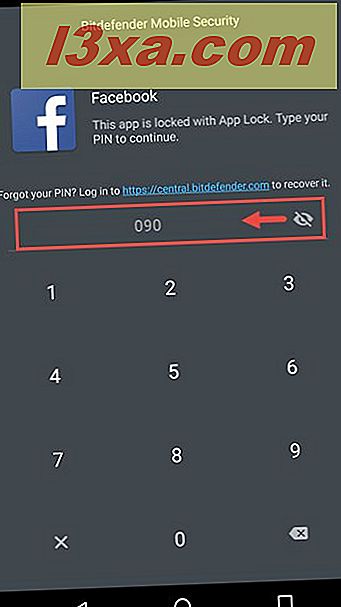
Đó là nó! Mở khóa ứng dụng của bạn thật dễ dàng, nếu bạn nhớ mã PIN mà bạn đã đặt. Chúng tôi khuyên bạn nên đặt mã PIN để mở khóa các ứng dụng của bạn rất khác với ứng dụng được sử dụng để mở khóa thiết bị Android của bạn.
Điều gì xảy ra khi bạn quên mã PIN bạn đã đặt bằng Khóa ứng dụng của Bitdefender?
Cho đến nay, mọi thứ đều tốt nhưng điều gì sẽ xảy ra nếu bạn quên một chút và bạn không thể nhớ mã PIN mà bạn đã thiết lập với Khóa ứng dụng của Bitdefender?
Nếu điều đó xảy ra, hãy thử khởi chạy bất kỳ ứng dụng nào bạn đã bảo vệ bằng Bitdefender và, trên màn hình PIN, hãy nhấn vào liên kết có nội dung "Đăng nhập vào https://central.bitdefender.com để khôi phục ứng dụng" .

Liên kết này mở trình duyệt web mặc định của bạn và đưa bạn đến trang tổng quan Bitdefender Central, nơi bạn có thể khôi phục mã PIN của mình. Khi bạn đăng nhập bằng tài khoản Bitdefender, hãy tìm thiết bị Android của bạn. Nếu bạn không có các sản phẩm bảo mật Bitdefender khác được cài đặt trên các thiết bị khác, bạn sẽ chỉ thấy thiết bị Android của mình được hiển thị. Nếu bạn có các thiết bị khác được bảo vệ bởi các sản phẩm Bitdefender thì hãy tìm thiết bị Android bạn đang sử dụng ngay bây giờ. Ví dụ, tôi đang sử dụng Motorola Nexus 6 và, trong trường hợp của tôi, tên của nó từ Bitdefender Central là Nexus 6. Ngoài ra, bạn cũng có thể sử dụng một thiết bị khác, như PC của bạn, để đăng nhập vào bảng điều khiển Bitdefender Central và tìm hiểu Mã PIN mà bạn đã đặt.

Khi bạn đã định vị thiết bị Android của mình, hãy nhấn vào nút trông giống như ba chấm dọc. Nó nằm ở phía bên phải của thiết bị của bạn.

Sau đó, trong menu mới, nhấn vào Cài đặt .

Tôi nside Cài đặt, bạn có thể đổi tên thiết bị của mình và bạn cũng có thể kiểm tra mã PIN của ứng dụng . Đó là mã PIN bạn đã đặt trong Khóa ứng dụng của Bitdefender, để bảo vệ ứng dụng của bạn. Để xem nó, hãy nhấn vào biểu tượng con mắt nhỏ từ trường Mã PIN ứng dụng .
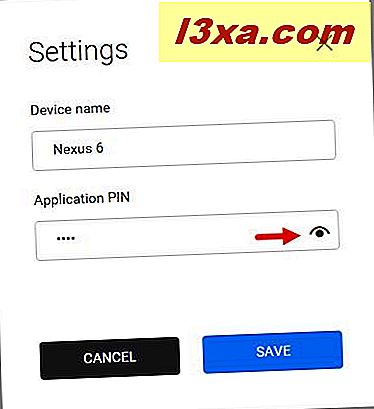
Mã PIN ứng dụng hiện được hiển thị. Bạn có thể sử dụng nó để mở các ứng dụng mà bạn đã bảo vệ bằng tính năng Khóa ứng dụng của Bitdefender.

Điều gì xảy ra khi ai đó liên tục nhập sai mã PIN?
Một tính năng mà chúng tôi rất thích về mô-đun Khóa ứng dụng trong Bitdefender Mobile Security là khi ai đó nhập mã PIN không chính xác cho một ứng dụng trên thiết bị Android của bạn, nó sử dụng máy ảnh của thiết bị của bạn để lấy một bản chụp của người đó. Điều này xảy ra sau khi mã PIN đã được nhập sai ba lần liên tiếp. Quá trình chụp ảnh không thông báo cho người đang nhập sai mã PIN, điều này thật tuyệt. Bạn có thể dễ dàng bắt được thủ phạm sau đó.
Bitdefender thực hiện điều này tự động và, lần sau khi bạn mở ứng dụng Bitdefender Mobile Security & Antivirus, bạn sẽ thấy thông báo về (những) người đã cố gắng mở các ứng dụng được bảo vệ của bạn.

Trong ảnh chụp màn hình phía trên thủ phạm là tôi, cố nhớ mã PIN mà tôi đã đặt. :)
Phần kết luận
Nếu bạn sở hữu điện thoại thông minh hoặc máy tính bảng Android và bạn muốn nó an toàn khỏi con mắt tò mò, có thể bạn đã sử dụng mã cho màn hình khóa. Tuy nhiên, mã khóa có thể được học rất nhanh bởi những người ở gần bạn thường xuyên. Nó chỉ mất một vài phút quan sát cho một đồng nghiệp, bạn bè hoặc thành viên gia đình để tìm hiểu mã bạn sử dụng cho màn hình khóa. Có mã PIN khác cho các ứng dụng mà bạn muốn bảo vệ, thêm một lớp bảo mật và quyền riêng tư khác. Khi sử dụng Bitdefender Mobile Security, bạn chắc chắn nên thử mô-đun Khóa ứng dụng và thiết lập nó, như chúng tôi đã chia sẻ trong hướng dẫn này. Một khi bạn đã làm, đừng ngần ngại chia sẻ ý kiến của bạn với chúng tôi, bằng cách sử dụng mẫu bình luận bên dưới.